iPhoneの「カメラ」には、連写撮影機能「バーストモード」が搭載されています。
従来のiPhoneでは、シャッターボタンを押したままにすると、バーストモードで撮影ができました。
iPhone 11/11 Pro/11 Pro Maxでは、バーストモードの撮影方法が変更されています。
目次
iPhone 11シリーズのバーストモード撮影方法
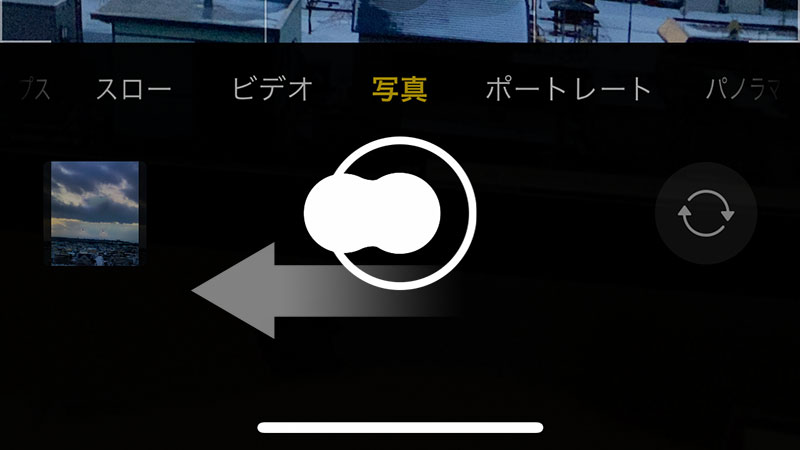
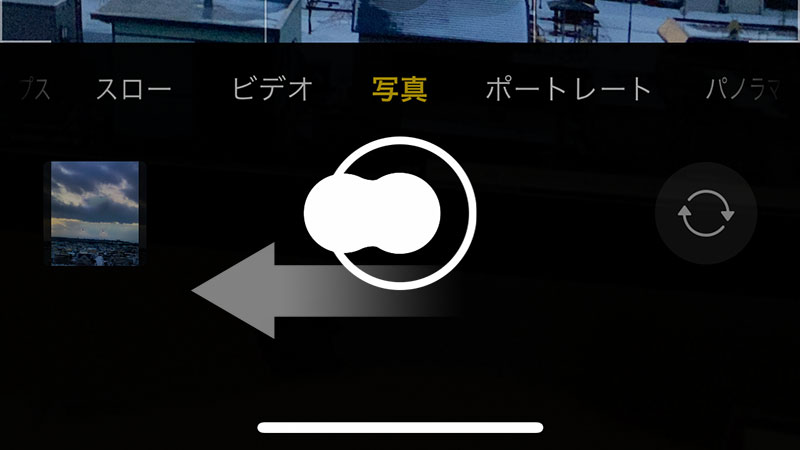
写真撮影モードでシャッターボタンに触れたら、そのまま左(消音スイッチと音音量ボタンがある側)にスライドさせ、指を離さずにおきます。
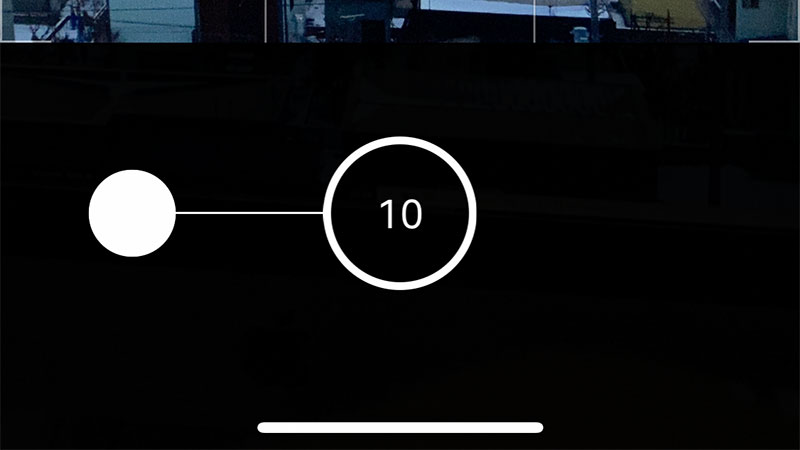
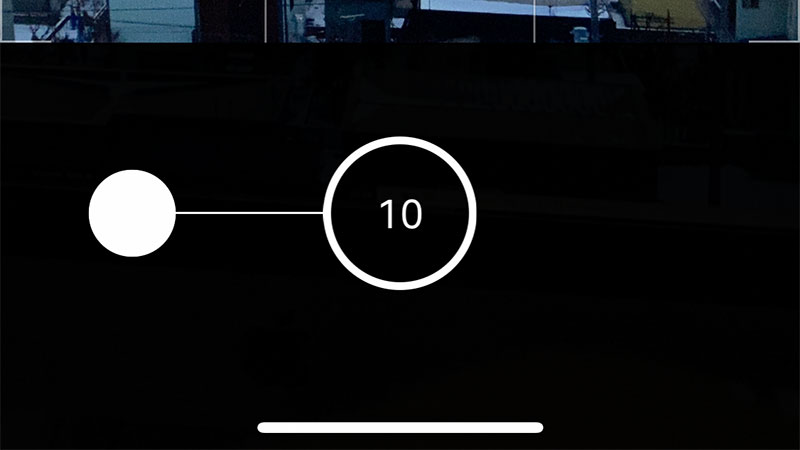
バーストモードで連写が開始され、シャッターボタン上に枚数が表示されます。
指を離すと撮影終了になります。
なぜ変わったの?
iPhone 11ではシャッターボタンを長押しすると、ビデオ撮影されるように変更されたためです。
写真撮影モードから、モードを切り替える手間なく、素早くビデオを撮影できるようになりました。
この新機能は「QuickTake」(クイックテイク)と呼ばれています。
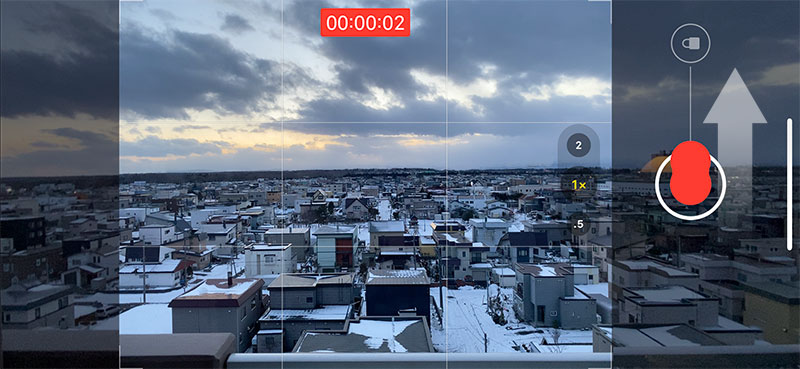
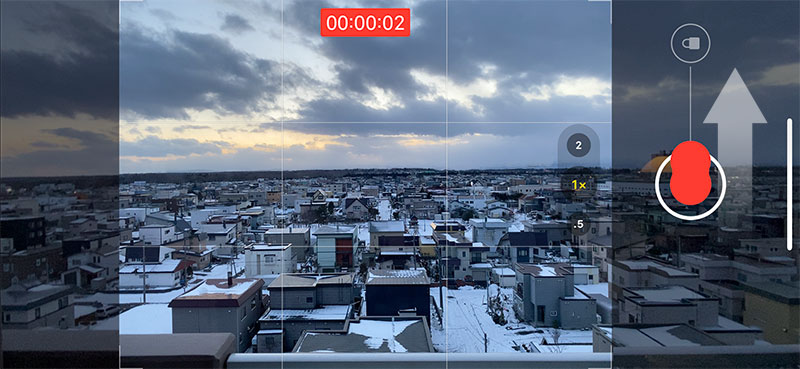
長押しによるビデオ撮影は、指を離すと撮影終了になります。
録画中に指を鍵のアイコンまでスライドさせると、指を離しても録画が継続されます。
公式サポート情報
- iPhone 11 や iPhone 11 Pro のカメラ機能 – Apple サポート
- iPhone、iPad、iPod touch で写真を撮って編集する – Apple サポート
- iPhoneのカメラで写真を撮る – Apple サポート
関連する豆知識
あわせて読みたい




【豆知識】「カメラ」アプリの撮影モード切り替えは、画面をスワイプするか、撮影モードの名前をタップ
iPhone/iPad/iPod touchの「カメラ」アプリで、写真やビデオ、ポートレートといった撮影モードを切り替えるには、2種類の方法があります。 画面をスワイプするほかに、...
「カメラ」アプリの撮影モード切り替えは、画面をスワイプするか、撮影モードの名前をタップ
あわせて読みたい




【豆知識】パノラマ撮影は2度目のシャッターボタンを押さなくても、iPhone/iPadを逆向きに動かせば止め...
iPhone/iPadの「カメラ」アプリに搭載されている、パノラマ撮影のTIPSを紹介します。 パノラマ撮影を止めるときには、再度シャッターボタンを押さなくても、デバイスを...

